Slik tilbakestiller du Samsung Galaxy Note 8
Miscellanea / / November 28, 2021
Krasjer din Samsung Galaxy Note8 plutselig? Står du overfor problemer som mobilhenging, langsom lading og skjermfrysing på Note 8?
Vi anbefaler at du tilbakestiller mobilen din, da slike problemer vanligvis oppstår på grunn av installasjon av ukjent programvare. Du har to alternativer nå: Myk tilbakestilling av Samsung Galaxy Note 8 eller hard tilbakestilling av Samsung Galaxy Note 8. Fortsett å lese for å lære hvordan du tilbakestiller Samsung Galaxy Note 8.
Myk tilbakestilling er i hovedsak en omstart av enheten og fører ikke til tap av data.
Hard/Tilbakestilling til fabrikk av Samsung Galaxy Note 8 er i utgangspunktet gjort for å fjerne hele dataene knyttet til enheten. Det utføres vanligvis når enhetsinnstillingen må endres på grunn av feil funksjon av enheten eller feil installasjon av programvareoppdateringer. Enheten, etter fabrikkinnstilling, vil kreve ominstallering av all enhetsprogramvaren. Fabrikktilbakestilling av Samsung Galaxy Note 8 vil også slette alt minnet som er lagret i maskinvaren. Når den er ferdig, vil den imidlertid oppdatere den med den nyeste versjonen.
Merk: Etter hver tilbakestilling blir alle data knyttet til enheten slettet. Derfor anbefales det å sikkerhetskopiere alle filer før du gjennomgår en tilbakestilling.

Innhold
- Slik tilbakestiller du Samsung Galaxy Note8
- Slik sikkerhetskopierer du filene dine i Samsung Galaxy-enheter.
- Slik gjenoppretter du filene dine i Samsung Galaxy-enheter
- Myk tilbakestilling av Samsung Galaxy Note 8.
- Metode 1: Fabrikkinnstill Samsung Galaxy Note 8 fra oppstartsmenyen
- Metode 2: Tilbakestill Samsung Galaxy Note 8 til fabrikkstandard fra mobilinnstillinger
Slik tilbakestiller du Samsung Galaxy Note8
Slik sikkerhetskopierer du filene dine i Samsung Galaxy-enheter
Følg disse trinnene for å sikkerhetskopiere all data som er lagret på mobilen din til Samsung-kontoen din:
1. Trykk først på Hjem ikon og gå til Apper.
2. Plukke ut Innstillinger og gå til Kontoer og backup.

3. Nå, trykk Sikkerhetskopiering og gjenoppretting, som vist.
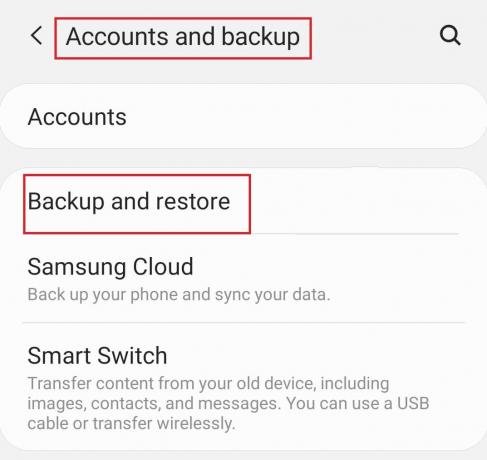
4. Bekreft ved å trykke på Backup data som vist under Samsung-kontooverskriften.
Merk: Hvis du ikke er logget på Samsung-kontoen din, blir du bedt om brukernavn og passord for å logge på. Gjør det for å sikkerhetskopiere dataene dine.
5. I dette trinnet velger du applikasjoner som du vil sikkerhetskopiere.
6. Dataene som er tilgjengelige på enheten vil nå bli sikkerhetskopiert. Tiden det tar for hele prosessen avhenger av filstørrelsen på dataene som lagres.
7. Til slutt, trykk Ferdig når sikkerhetskopieringsprosessen er fullført.
Slik gjenoppretter du filene dine i Samsung Galaxy-enheter
1. Som tidligere, naviger til Innstillinger og trykk Kontoer og backup som vist under.

2. Her, trykk Sikkerhetskopiering og gjenoppretting.
3. Nå, trykk Gjenopprett data. Det vil vises under Samsung-kontooverskriften.
Merk: Hvis du har to eller flere mobiler sikkerhetskopiert til samme Samsung-konto, vil alle sikkerhetskopiene vises på skjermen. Velg riktig sikkerhetskopimappe.
4. Velge applikasjonene du vil gjenopprette og trykk Restaurere.

5. Til slutt, trykk Installere i ledeteksten for å gjenopprette applikasjonene.
Les også:Reparer kamerafeil på Samsung Galaxy
Myk tilbakestilling Samsung Galaxy Note 8
Den myke tilbakestillingen av Samsung Galaxy Note 8 er i utgangspunktet en omstart av enheten. Først kobler du Samsung Galaxy-enheten til laderen ved hjelp av USB-kabelen som fulgte med den. Følg nå trinnene nedenfor for myk tilbakestilling av Samsung Galaxy Note 8:
1. Trykk på Power + Volum ned i omtrent ti til tjue sekunder.
2. Enheten slår av en stund.
3. Vente for at skjermen skal vises igjen.
Den myke tilbakestillingen av Samsung Galaxy Note 8 skal være fullført nå.
Metode 1: Fabrikkinnstill Samsung Galaxy Note 8 fra oppstartsmenyen
1. Slå av mobilen din.
2. Nå, hold Volum opp + Volum ned + Strøm knappen sammen en stund.
3. Fortsett å holde nede disse knappene til du ser Android-logoen. Det vises Installerer systemoppdatering.
4. Android-gjenopprettingsskjermen vises. Plukke ut Tørk data / tilbakestilling til fabrikk.
Merk: Bruk Volum knapper for å gå gjennom alternativene som er tilgjengelige på skjermen. Bruke Makt for å velge ønsket alternativ.
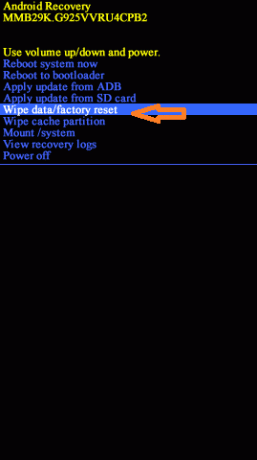
5. Her, trykk på Ja på Android Recovery-skjermen.
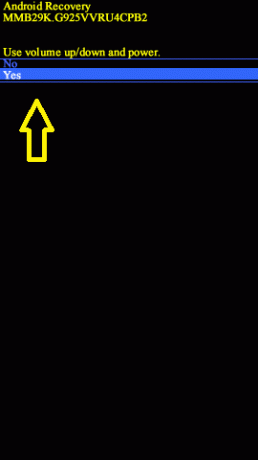
6. Vent nå til enheten tilbakestilles. Når det er gjort, vil telefonen enten starte seg selv på nytt, eller du kan trykke på Omstart systemet nå, som vist under.

Fabrikktilbakestilling av Samsung Note8 vil bli fullført når alle de ovennevnte trinnene er implementert. Så vent en stund, så kan du begynne å bruke telefonen.
Les også:Hvordan hardt tilbakestille Samsung-nettbrettet
Metode 2: Tilbakestill Samsung Galaxy Note 8 til fabrikkstandard fra mobilinnstillinger
Du kan til og med oppnå Galaxy Note 8 hard tilbakestilling gjennom mobilinnstillingene dine som følger:
1. For å starte prosessen, naviger til Apper fra startskjermen.
2. Her, trykk Innstillinger.
3. Rull nedover menyen, og du vil se et alternativ med tittelen Generell ledelse. Trykk på den.

4. Velg nå Nullstille.
5. Navigere til Sikkerhetskopiering og tilbakestilling.
6. Her, trykk Tilbakestilling til fabrikkdata trykk deretter på NULLSTILLE.
7. Skriv inn passordet ditt, hvis noen, og trykk på Slette alle alternativ, som fremhevet nedenfor.

Fabrikkinnstillingsprosessen vil begynne nå, og alle telefondata vil bli slettet.
Anbefalt:
- Hvordan fungerer trådløs lading på Samsung Galaxy S8/Note 8?
- Opprett en Gmail-konto uten bekreftelse av telefonnummer
- Hvordan fikse Note 4 som ikke slår seg på
- Hvordan gå live på Discord?
Vi håper at denne veiledningen var nyttig og at du var i stand til det tilbakestill Samsung Galaxy Note 8. Hvis du har spørsmål eller forslag angående denne artikkelen, slipp dem gjerne i kommentarfeltet.



